Loading...
Windows Error Recovery muncul saat menyalakan komputer? Ini penyebab dan solusi mengatasinya!

Meskipun Windows dikatakan sebagai sistem operasi yang paling banyak digunakan oleh pengguna komputer / laptop. Namun tidak menutup kemungkinan apabila Windows juga memiliki tingkat kerentanan yang tinggi terhadap masalah tertentu, terutama permasalahan booting. Saat menjalankan PC Windows, beberapa pengguna sering kali mengalami masalah gagal booting seperti Windows Automatic Repair, blue screen, lambatnya booting hingga Windows Error Recovery. Namun pada ulasan artikel kali ini, saya akan membahas tentang permasalahan Windows Error Recovery. Mungkin untuk sebagian pengguna komputer/laptop yang masih pemula, menganggap ini termasuk permasalahan yang cukup serius.
Windows Recovery termasuk salah satu fitur yang aktif secara otomatis ketika sistem sedang mengalami masalah. Di sisi lain, yang menjadi pokok permasalahan adalah halaman ini akan tampil secara terus-menerus meskipun Anda telah melakukan restart perangkat. Pada akhirnya, Anda tidak bisa masuk ke dalam sistem Windows. Untuk mengatasi kendala ini, simak penyebab dan cara mengatasi Windows Error Recovery pada Windows 11, 10, 8, 7 berikut ini.
Lihat Juga : 23 Cara Mengatasi Windows 10 Lemot, Sering Macet, LAG
Windows Error Recovery biasanya dapat Anda temui ketika perangkat dinyalakan setelah mengalami beberapa kendala. Misalnya komputer / laptop mendadak mati, terkena virus, hingga file sistem rusak. Informasi selengkapnya dapat Anda lihat pada beberapa poin di bawah ini.
Lihat Juga : 8 Cara Mengatasi Browser Terbuka Sendiri Saat Startup Windows
Ada beberapa solusi yang dapat Anda lakukan untuk mengatasi Windows Error Recovery di Windows 10, 8, 7. Di mulai dengan restart secara normal, melepaskan beberapa komponen hardware, menonaktifkan fitur Recovery Windows, serta melakukan scanning menggunakan aplikasi antivirus.
Dalam penulisan artikel kali ini saya menggunakan Windows 10 sebagai bahan untuk penjelasan terkait metode yang diberikan. Jika Anda mengalami permasalahan yang serupa, tetapi menggunakan sistem operasi Windows 8 atau Windows 7. Maka Anda perlu melakukan sedikit penyesuaian terhadap metode yang tersedia. Simak informasi selengkapnya berikut ini.
*Catatan: Terdapat berbagai macam versi yang ditampilkan saat Windows Error Recovery muncul. Untuk Windows 7 sendiri biasanya disajikan dua opsi menu untuk perbaikan, sedangkan Windows 10/8 terkadang disediakan opsi menu atau ada juga yang tidak. Artinya jika dengan metode di bawah ini Anda tidak menemukan opsi yang di pilih atau opsi tersebut tidak merespons, Anda bisa menggunakan CD/USB yang sudah bootable untuk mencobanya.
Metode pertama yang bisa Anda coba adalah memilih restart perangkat dari daftar opsi yang tersedia. Pilihan ini biasanya akan terlihat ketika monitor Anda menampilkan halaman yang bertuliskan Windows Error Recovery. Terkadang dengan memuat ulang komputer, sistem akan berjalan dengan normal kembali. Mengingat ada kemungkinan jika permasalahan ini muncul karena Anda mematikan perangkat secara tidak benar.
Lihat Juga : 15 Cara Mengatasi Windows Explorer Has Stopped Working

Metode selanjutnya adalah melepaskan beberapa komponen pada perangkat. Mengapa demikian? Karena ada kemungkinan jika permasalahan ini disebabkan oleh adanya penambahan hardware baru pada komputer / laptop, terutama RAM dan juga hard disk. Mengingat dalam beberapa kondisi tertentu, penambahan ini dapat memberikan efek ketidakstabilan pada Windows. Sehingga dapat membuat komputer / laptop Anda tidak bisa masuk Windows secara normal.
Seharusnya dengan melepas RAM, hard disk, serta Baterai pada perangkat, dapat membuat sistem menjadi normal kembali. Namun jika Anda tidak ingin repot dalam membongkar perangkat keras tersebut, Anda bisa mengabaikan metode ini dan simak metode berikutnya.
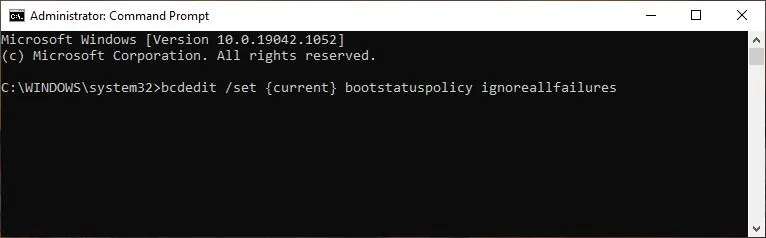
bcdedit /set {current} bootstatuspolicy ignoreallfailuresBerbeda lagi ketika Anda merasa komputer / laptop sedang dalam kondisi normal atau tidak bermasalah sama sekali, namun Windows Error Recovery masih tetap muncul tanpa sebab. Maka solusi paling tepat yang dapat Anda lakukan adalah menonaktifkan fitur Recovery Windows. Dengan begitu, Anda tidak akan menemukan lagi tampilan tersebut. Berikut langkah-langkahnya;
Lihat Juga : 11 Cara Mengatasi Windows Update Error Windows 10
Selain itu, Anda juga dapat memperbaiki permasalahan Windows Error Recovery dengan menggunakan layanan Startup Repair. Opsi ini dapat mengatasi sejumlah permasalahan yang ada pada Windows, termasuk Error Recovery. Simak dan ikuti langkah-langkahnya berikut ini;
Sederhananya, System Restore berfungsi untuk mengembalikan kondisi komputer / laptop di waktu yang telah ditentukan sebelumnya. Biasanya hal ini sering digunakan oleh pengguna Windows ketika mengalami beberapa kendala yang tidak diinginkan.
Catatan: Sebelum menggunakan metode ini, pastikan Anda telah membuat restore point terlebih dahulu atau melakukan backup sebelumnya. Dengan kata lain, Anda tidak bisa menggunakan sistem restore jika tidak melakukan hal tersebut.
Lihat Juga : 10 Cara Mengatasi Laptop Restart Sendiri Windows
Jika diperlukan, Anda juga dapat menggunakan opsi fitur “Last Known Good Configuration” pada saat boot ulang Windows. Tidak sedikit pengguna komputer membuktikan, bahwa fitur ini dapat memuat konfigurasi Windows yang sebelumnya tidak berfungsi dengan baik (termasuk driver, data registry, dll).
Tidak sedikit pengguna Windows yang beranggapan jika masalah ini timbul karena adanya file sistem yang bermasalah dan juga file BCD yang corrupt. Hal ini dapat ditemui ketika Windows Recovery muncul dengan beberapa keterangan error, misalnya file BCD is missing/error ode 0XC0000098. Jika Anda mendapati error tersebut, maka untuk memperbaiki permasalahan ini dapat dilakukan dengan dua cara. Yaitu dengan menjalankan perintah SFC dan Rebuild BCD menggunakan Command Prompt.
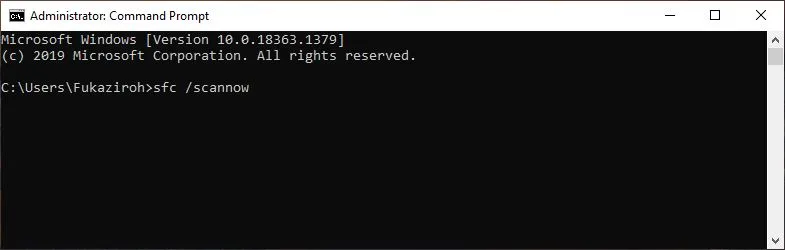
sfc /scannow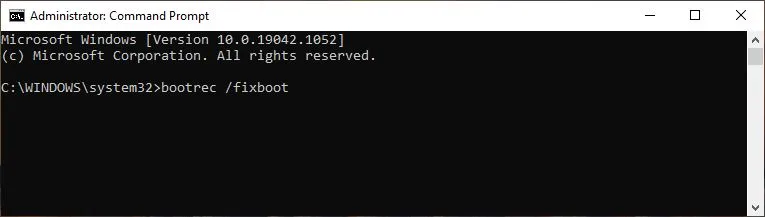
bootrec /fixboot > Enterbootrec /scanos > Enterbootrec /fixmbr > Enterbootrec /rebuildbcd > EnterLihat Juga : 7 Cara Mengatasi Layar Laptop Bergaris Windows
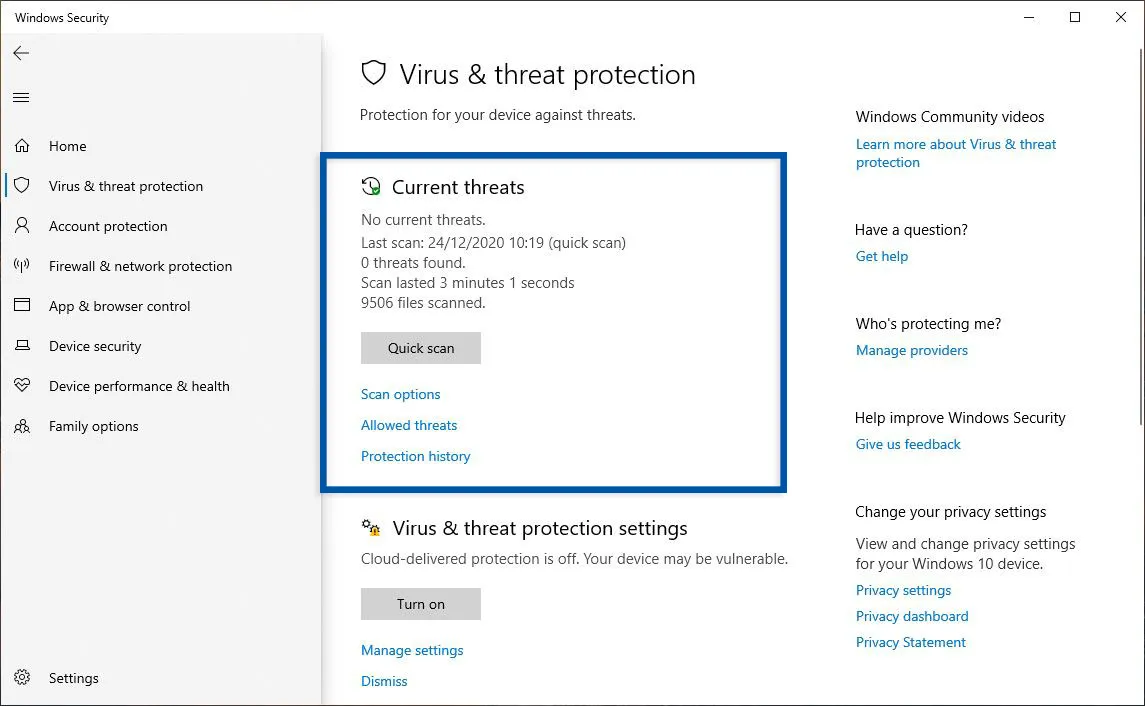
Kemudian Anda dapat mencoba untuk menjalankan pemindaian antivirus untuk mengatasi Windows Error Recovery. Mengingat virus atau malware juga dapat menjadi alasan mengapa Windows tiba-tiba mengalami sistem error. Terlebih malware juga mampu mengubah hingga merusak file sistem pada Windows. Untuk melakukannya, silakan simak langkah-langkahnya berikut ini.
Catatan : Metode ini hanya dapat Anda lakukan apabila Anda dapat masuk ke dalam Safe Mode. Jika tidak bisa masuk, Anda bisa mengabaikan metode ini.
Apabila dengan semua metode yang saya berikan tidak memperbaiki permasalahan Windows Error Recovery yang terus muncul, maka satu satunya cara yang dapat Anda lakukan adalah install ulang Windows. Install ulang dapat menjadi solusi paling ampuh untuk memperbaiki permasalahan sistem Windows. Namun sebelum melakukan install ulang, pastikan Anda telah mem-backup file-file penting yang Anda miliki.
Fungsi dari Windows Recovery memang untuk memberikan opsi perbaikan secara otomatis ketika sistem sedang bermasalah. Namun di beberapa pengguna tertentu, fitur ini justru menjadi penghambat untuk masuk ke dalam sistem Windows. Pasalnya tidak sedikit pengguna Windows yang sering kali menemukan fitur ini muncul secara terus-menerus ketika perangkat dinyalakan.
Itulah ulasan singkat mengenai penyebab dan cara mengatasi Windows Error Recovery pada Windows 10, 8, dan 7. Jika Anda mempunyai pertanyaan atau pendapat yang ingin disampaikan, silakan tulis melalui kolom komentar di bawah ini. Terima kasih dan selamat mencoba!
Banyaknya program startup yang berjalan di latar belakang sistem, dapat membuat booting Windows menjadi lambat.
Biasanya permasalahan komputer / laptop yang tidak bisa masuk Windows ini ditimbulkan oleh adanya file sistem yang bermasalah dan juga kesalahan hard disk.
Penulis : Wahyu Setia Bintara | Editor : Rudi Dian Arifin